| 2. Κύρια παράθυρα | ||
|---|---|---|

|
Κεφάλαιο 3. First Steps with GIMP |  |
Η διεπαφή χρήστη του GIMP είναι τώρα διαθέσιμη σε δύο καταστάσεις:
κατάσταση πολλαπλού παραθύρου,
κατάσταση μοναδικού παραθύρου.
Όταν ανοίγετε το GIMP για πρώτη φορά, ανοίγει σε κατάσταση μοναδικού παραθύρου από προεπιλογή. Μπορείτε να ενεργοποιήσετε την κατάσταση πολλαπλών παραθύρων αποεπιλέγοντας το → ) στη γραμμή μενού εικόνας. Μετά την έξοδο από το GIMP, το GIMP θα ξεκινήσει στην κατάσταση που έχετε επιλέξει την επόμενη φορά.
Τα παραπάνω στιγμιότυπα δείχνουν την πιο βασική διάταξη πολλαπλών παραθύρων του GIMP που μπορεί να χρησιμοποιηθεί αποτελεσματικά.
Θα δείτε δύο παράθυρα, αριστερά και δεξιά και ένα παράθυρο εικόνας στη μέση. Μια δεύτερη εικόνα είναι μερικά καλυμμένη. Το αριστερό παράθυρο περιέχει την εργαλειοθήκη καθώς και τους διαλόγους Επιλογές εργαλείων, Κατάσταση συσκευής, Ιστορικό αναίρεσης και Εικόνες μαζί. Το δεξιό παράθυρο περιέχει τους διαλόγους Πινέλων, Μοτίβων, Γραμματοσειρών και Ιστορικού εγγράφου μαζί σε μια προσάρτηση πολλαπλών καρτελών και τους διαλόγους Στρώσεων, Καναλιών και Μονοπατιών μαζί σε άλλη προσάρτηση πολλαπλών καρτελών.
Η βασική εργαλειοθήκη: Περιέχει ένα σύνολο πλήκτρων εικονιδίων που χρησιμοποιούνται για επιλογή εργαλείων. Από προεπιλογή, περιέχει επίσης τα χρώματα προσκηνίου και παρασκηνίου. Μπορείτε να προσθέσετε πινέλα, μοτίβα και διαβαθμίσεις και εικονίδια της ενεργού εικόνας. Χρησιμοποιήστε → → για ενεργοποίηση ή απενεργοποίηση των επιπλέον στοιχείων.
Επιλογές εργαλείων: Προσαρτημένος κάτω από την κύρια εργαλειοθήκη είναι ο διάλογος επιλογών εργαλείου που δείχνει επιλογές για το πρόσφατα επιλεγμένο εργαλείο (σε αυτή την περίπτωση, το εργαλείο μετακίνησης).
Παράθυρα εικόνας: Κάθε εικόνα που ανοίγει στο GIMP εμφανίζεται σε ξεχωριστό παράθυρο. Πολλές εικόνες μπορεί να είναι ανοικτές ταυτόχρονα, περιοριζόμενες μόνο από τους πόρους του συστήματος. Πριν να μπορείτε να κάνετε οτιδήποτε χρήσιμο στο GIMP, πρέπει να έχετε τουλάχιστον ένα παράθυρο εικόνας ανοικτό. Το παράθυρο εικόνας κρατά το μενού των κύριων εντολών του GIMP (αρχείο, επεξεργασία, επιλογή ...), που μπορείτε επίσης να πάρετε με δεξί κλικ στο παράθυρο.
Μια εικόνα μπορεί να είναι μεγαλύτερη από το παράθυρο της εικόνας. Σε αυτήν την περίπτωση, το GIMP εμφανίζει την εικόνα σε μειωμένη στάθμη εστίασης που επιτρέπει να δείτε όλη την εικόνα στο παράθυρο εικόνας. Εάν γυρίσετε σε στάθμη εστίασης 100%, φαίνονται γραμμές κύλισης, που επιτρέπουν μετακίνηση στην εικόνα.
Η προσάρτηση Πινέλα, Μοτίβα, Γραμματοσειρές, Ιστορικό εγγράφων — σημειώστε ότι οι διάλογοι στην προσάρτηση είναι καρτέλες. Η καρτέλα Πινέλα είναι ανοιχτή: δείχνει τον τύπο πινέλου που χρησιμοποιείται από τα εργαλεία βαφής.
Στρώσεις, Κανάλια, Μονοπάτια Ο προσαρτημένος διάλογος κάτω από τον διάλογο πινέλων εμφανίζει τους διαλόγους (καρτέλες) διαχείρισης στρώσεων, καναλιών και μονοπατιών. Η καρτέλα στρώσεων είναι ανοιχτή: δείχνει τη δομή στρώσης της τρέχουσας ενεργής εικόνας και επιτρέπει τον χειρισμό της με ποικίλους τρόπους. Είναι δυνατό να κάνετε λίγα πολύ βασικά πράγματα χωρίς τη χρήση του διαλόγου στρώσεων, αλλά ακόμα και μέτριοι χρήστες του GIMP, βρίσκουν απαραίτητο να έχουν τον διάλογο στρώσεων διαθέσιμο πάντα.
Η διαχείριση διαλόγου και προσάρτησης περιγράφεται στο Τμήμα 2.3, «Διάλογοι και προσάρτηση».
Θα βρείτε τα ίδια στοιχεία, με διαφορές στη διαχείρισή τους:
Το αριστερό και δεξιό παράθυρο είναι σταθερά· δεν μπορείτε να τα μετακινήσετε. Αλλά μπορείτε να μειώσετε ή να αυξήσετε το πλάτος τους, μεταφέροντας τον δείκτη μετακίνησης που εμφανίζεται όταν ο δείκτης του ποντικιού υπερίπταται του δεξιού ορίου του αριστερού παραθύρου. Εάν θέλετε να διατηρήσετε το αριστερό παράθυρο στενό, παρακαλούμε να χρησιμοποιήσετε τη γραμμή ολίσθησης στο τέλος των επιλογών εργαλείων για να μετακινηθείτε μέσα από την οθόνη επιλογών.
Εάν μειώσετε το πλάτος μιας προσάρτησης πολλαπλών καρτελών, ίσως να μην υπάρχει αρκετός χώρος για όλες τις καρτέλες· τότε εμφανίζονται κεφαλές βελών που επιτρέπουν την μετακίνηση μέσω καρτελών.
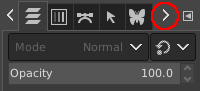
Όπως στην κατάσταση πολλαπλού παραθύρου, μπορείτε να κρύψετε αυτά τα φατνώματα χρησιμοποιώντας το πλήκτρο Tab.
Το παράθυρο εικόνας καταλαμβάνει όλο το χώρο μεταξύ και των δύο φατνωμάτων.
Όταν είναι ανοιχτές πολλές εικόνες, μια νέα γραμμή εμφανίζεται πάνω από το παράθυρο εικόνας, με μια καρτέλα για κάθε εικόνα. Μπορείτε να περιηγηθείτε μεταξύ των εικόνων πατώντας στις καρτέλες ή χρησιμοποιώντας Ctrl+PageUp ή Page Down ή Alt+αριθμός. Ο «αριθμός» είναι ο αριθμός της καρτέλας· πρέπει να χρησιμοποιήσετε τα πλήκτρα αριθμών της επάνω γραμμής του πληκτρολογίου σας, όχι αυτά του αριθμητικού πληκτρολογίου (Alt-shift είναι απαραίτητο για μερικά εθνικά πληκτρολόγια).
Αυτή είναι η ελαχιστοποιημένη εγκατάσταση. Υπάρχουν πολλοί άλλοι τύποι διαλόγου χρησιμοποιούμενοι από το GIMP για ποικίλους σκοπούς, αλλά οι χρήστες τυπικά τους ανοίγουν όταν τους χρειάζονται και τους κλείνουν όταν τελειώνουν. Καταρτισμένοι χρήστες κρατούν γενικά την εργαλειοθήκη (με επιλογές εργαλείου) και το διάλογο στρώσεων πάντοτε ανοικτό. Η εργαλειοθήκη είναι απαραίτητη σε πολλές λειτουργίες του GIMP. Η ενότητα επιλογών εργαλείων είναι στην πραγματικότητα ένας ξεχωριστός διάλογος, που εμφανίζεται προσαρτημένος στην κύρια εργαλειοθήκη στο στιγμιότυπο. Πεπειραμένοι χρήστες σχεδόν πάντοτε το εγκαθιστούν έτσι: Είναι πολύ δύσκολο να χρησιμοποιηθούν αποτελεσματικά τα εργαλεία χωρίς να βλέπει κανείς τις επιλογές. Ο διάλογος στρώσεων ενεργοποιείται, όταν δουλεύετε με μια εικόνα με πολλαπλές στρώσεις: αφού προχωρήσετε πέρα από τα πιο βασικά στάδια εκμάθησης του GIMP, αυτό σημαίνει σχεδόν πάντα. Φυσικά βοηθά και στην εμφάνιση των εικόνων που επεξεργάζεστε στην οθόνη· εάν κλείσετε το παράθυρο της εικόνας πριν την αποθήκευση της εργασίας σας, το GIMP θα ρωτήσει εάν θέλετε να κλείσετε το αρχείο.
![[Σημείωση]](images/note.png)
|
Σημείωση |
|---|---|
|
Εάν η διάταξη του GIMP χαθεί, οι ρυθμίσεις σας είναι εύκολο να ανακτηθούν χρησιμοποιώντας → · η εντολή μενού των παραθύρων είναι διαθέσιμη μόνο όσο η εικόνα είναι ανοικτή. Για προσθήκη, κλείσιμο ή απόσπαση μιας καρτέλας από αγκίστρι, πατήστε
|
Τα παρακάτω τμήματα θα σας οδηγήσουν μέσα από τα συστατικά καθενός παραθύρου που φαίνεται στο στιγμιότυπο, εξηγώντας τι είναι και πώς δουλεύει. Όταν τα μελετήσετε, καθώς και το τμήμα που περιγράφει τη βασική δομή των εικόνων του GIMP, πρέπει να έχετε μάθει αρκετά για χρησιμοποιήσετε το GIMP για μια μεγάλη ποικιλία των βασικών χειρισμών εικόνας. Τότε μπορείτε να κοιτάξετε το υπόλοιπο του εγχειριδίου με την ησυχία σας (ή απλά για να πειραματιστείτε) για να μάθετε τον σχεδόν απεριόριστο αριθμό περισσότερων λεπτών και εξειδικευμένων πραγμάτων που είναι δυνατά. Καλή διασκέδαση!
Η εργαλειοθήκη είναι η καρδιά του GIMP. Να μια γρήγορη περιδιάβαση του τι θα βρείτε εκεί.
![[Υπόδειξη]](images/tip.png)
|
Υπόδειξη |
|---|---|
|
Στην εργαλειοθήκη, όπως και στα περισσότερα μέρη του GIMP, η μετακίνηση του ποντικιού πάνω από κάτι η εναπόθεση του για μια στιγμή, συνήθως εμφανίζει μια «συμβουλή εργαλείου» που περιγράφει το αντικείμενο. Πλήκτρα συντομεύσεων εμφανίζονται επίσης συχνά στη συμβουλή εργαλείων. Σε πολλές περιπτώσεις η αιώρηση του ποντικιού πάνω από ένα αντικείμενο και το πάτημα του πλήκτρου F1 είναι βοήθεια για ένα αντικείμενο που είναι κάτω από το ποντίκι. |
Από προεπιλογή, μόνο το εικονίδιο προσκηνίου-παρασκηνίου είναι ορατό. Μπορείτε να προσθέσετε τα εικονίδια πινέλου-μοτίβου-διαβάθμισης και ενεργού εικόνας μέσα από → → : Ρύθμιση εργαλείων.
Εικόνες εργαλείων: Αυτές οι εικόνες είναι κουμπιά που ενεργοποιούν εργαλεία για μια μεγάλη ποικιλία σκοπών: επιλογή μερών της εικόνας, χρώση μιας εικόνας, μετασχηματισμός μιας εικόνας κλ. Τμήμα 1, «Η εργαλειοθήκη» δίνει μια επισκόπηση εργασίας με εργαλεία και κάθε εργαλείο περιγράφεται συστηματικά στο κεφάλαιοΕργαλεία.
![[Σημείωση]](images/note.png)
|
Σημείωση |
|---|---|
|
Από το GIMP-2.10.18, αυτά τα εικονίδια μπορεί να είναι ομάδες εργαλείων. Δείτε Τμήμα 1.2, «Εικονίδια εργαλείου». |
Χρώματα προσκηνίου/παρασκηνίου: Οι περιοχές χρωμάτων εδώ σας δείχνουν τα τρέχοντα χρώματα προσκηνίου και παρασκηνίου του GIMP, που ενεργοποιείται σε πολλές λειτουργίες. Πατώντας σε οποιοδήποτε από τα δύο φέρνει το διάλογο επιλογής χρώματος που σας επιτρέπει αλλαγή σε άλλο χρώμα. Πατώντας στο διπλοκέφαλο βέλος εναλλάσσει τα δύο χρώματα, και πατώντας στο μικρό εικονίδιο στην κάτω αριστερή γωνία, τα επαναφέρει σε μαύρο και άσπρο.
Πινέλο/Μοτίβα/Διαβάθμιση: Τα σύμβολα εδώ σας δείχνουν τις τρέχουσες επιλογές του GIMP για: το πινέλο που χρησιμοποιείται από όλα τα εργαλεία που σας επιτρέπουν να βάψετε την εικόνα (το «ζωγράφισμα» συμπεριλαμβάνει λειτουργίες όπως σβήσιμο και μουτζούρωμα)· τα μοτίβα που χρησιμοποιούνται στην πλήρωση επιλεγμένων περιοχών της εικόνας· τις διαβαθμίσεις που ενεργοποιούνται όταν μια λειτουργία απαιτεί μια ήπια μεταβαλλόμενη κλίμακα χρωμάτων. Πατώντας σε οποιοδήποτε από αυτά τα σύμβολα εμφανίζεται ένα παράθυρο διαλόγου που σας επιτρέπει να το αλλάξετε.
Ενεργή Εικόνα: Στο GIMP, μπορείτε να εργαστείτε με πολλές εικόνες ταυτόχρονα, αλλά σε δεδομένη χρονική στιγμή, μόνο μια εικόνα είναι η«ενεργή εικόνα». Εδώ θα βρείτε μια μικρή εικονική αναπαράσταση της ενεργού εικόνας. Πατώντας το εικονίδιο εμφανίζεται ένας διάλογος με μια λίστα των τρεχουσών ανοικτών εικόνων, κλικ σε μια εικόνα στο διάλογο, κάνει την εικόνα ενεργή. Συνήθως, πατάτε ένα παράθυρο εικόνας σε κατάσταση πολλαπλού παραθύρου, ή την καρτέλα εικόνας σε κατάσταση μοναδικού παραθύρου για να την κάνετε ενεργή.
Μπορείτε «με απόθεση σε έναν διαχειριστή αρχείου XDS να αποθηκεύσετε την εικόνα». Το XDS είναι ένα ακρωνύμιο για το «άμεσο πρωτόκολλο αποθήκευσης Χ»: ένα πρόσθετο χαρακτηριστικό για τη διεπαφή χρήστη γραφικού συστήματος παραθύρου Χ για λειτουργικά συστήματα όμοια με Unix.
![[Σημείωση]](images/note.png)
|
Σημείωση |
|---|---|
|
Σε κάθε εκκίνηση, το GIMP επιλέγει το πινέλο, το χρώμα, το μοτίβο που χρησιμοποιούσατε κατά την έξοδο από την προηγούμενη συνεδρία σας, επειδή η επιλογή Αποθήκευση ρυθμίσεων συσκευής εισόδου κατά την έξοδο στις Προτιμήσεις/Συσκευές εισόδου είναι προεπιλεγμένη. Εάν την αποεπιλέξετε, το GIMP θα χρησιμοποιήσει ένα χρώμα, ένα πινέλο και ένα μοτίβο από προεπιλογή, πάντα το ίδιο. |
![[Υπόδειξη]](images/tip.png)
|
Υπόδειξη |
|---|---|
|
Το παράθυρο εργαλειοθήκης εμφανίζει τα «μάτια του Wilber» μαζί με την κορυφή του διαλόγου. Μπορείτε να πατήσετε, να σύρετε και να αποθέσετε μια εικόνα από έναν περιηγητή ιστού σε αυτήν την περιοχή για να την ανοίξετε. Μπορείτε να απαλλαγείτε από αυτό το λογότυπο αποεπιλέγοντας το Εμφάνιση λογότυπου GIMP στο Προτιμήσεις/Εργαλειοθήκη. |